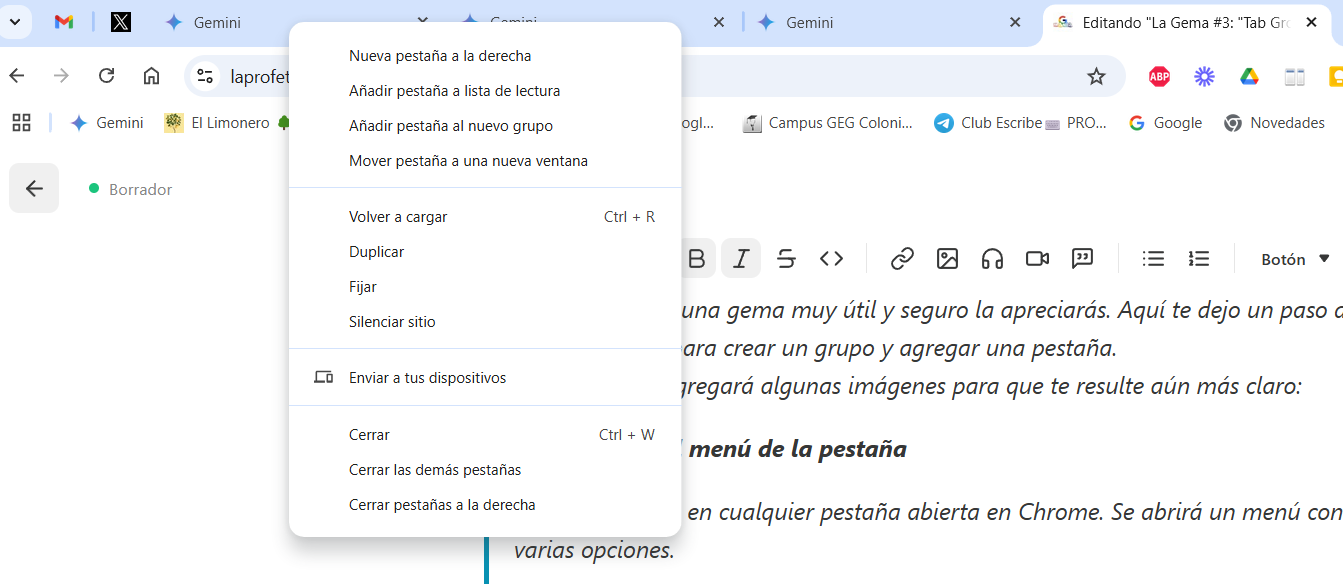Hoy te traigo esta tercera Gema que, si no la has usado aún, te resultará muy útil ya que te permitirá organizar tu ventana de navegación.
Esta función permite agrupar pestañas en Chrome™ browser, organizarlas por colores y colapsarlas para ahorrar espacio. Es una herramienta muy útil para quienes trabajan con muchas pestañas abiertas a la vez, como nosotros los docentes al preparar nuestras clases, o los investigadores o cualquier persona que necesita organizar su navegación.
¿Por qué es una Gema? Porque aunque existe desde hace un tiempo, muchos usuarios aún no la conocen. Además, es una función que puede mejorar significativamente la productividad y la organización digital. Ya lo verás…
Gemi, como siempre tan servicial, nos preparó este tutorial paso a paso:
"Tab Groups" es una gema muy útil y seguro la apreciarás. Aquí te dejo un paso a paso detallado para crear un grupo y agregar una pestaña.
La Profe TINA agregará algunas imágenes para que te resulte aún más claro:Paso 1: Abrir el menú de la pestaña
Haz clic derecho en cualquier pestaña abierta en Chrome. Se abrirá un menú con varias opciones.
[Imagen de una pestaña de Chrome con el menú contextual abierto, mostrando la opción "Añadir pestaña a un nuevo grupo"]
Paso 2: Crear un nuevo grupo
Selecciona la opción "Añadir pestaña a un nuevo grupo".
[Imagen de la opción "Añadir pestaña a un nuevo grupo" resaltada en el menú contextual]
Paso 3: Elegir un color y un nombre (opcional)
Se creará un nuevo grupo de pestañas con un círculo de color. Puedes hacer clic en el círculo para:
Cambiar el color del grupo: Elige el color que te guste de la paleta.
Añadir un nombre al grupo: Esto te ayudará a identificar el grupo rápidamente.
[Imagen de un grupo de pestañas con un círculo de color, mostrando las opciones para cambiar el color y añadir un nombre]
Paso 4: Añadir pestañas al grupo
Para añadir más pestañas al grupo, simplemente arrástralas y suéltalas sobre el círculo de color. También puedes hacer clic derecho en una pestaña y seleccionar "Añadir pestaña al grupo".
Paso 5: Añadir una nueva pestaña a un grupo existente
Abre una nueva pestaña: Haz clic en el botón "+" al lado de la última pestaña.
Arrastra la nueva pestaña al grupo: Arrástrala y suéltalas sobre el círculo de color del grupo al que quieres agregarla.
[Imagen de una nueva pestaña siendo arrastrada hacia un grupo de pestañas]
¡Listo! Ya has creado un grupo de pestañas y has añadido una nueva pestaña a él. Ahora puedes organizar tus pestañas de forma más eficiente y mejorar tu productividad en Chrome.
Consejos adicionales:
Puedes colapsar un grupo de pestañas haciendo clic en el círculo de color. Esto te ayudará a ahorrar espacio en la barra de pestañas.
Puedes mover un grupo de pestañas completo arrastrando el círculo de color a otra posición en la barra de pestañas.
Puedes cerrar un grupo de pestañas haciendo clic derecho en el círculo de color y seleccionando "Cerrar grupo".
No olvides agregar esta Gema #3 a tu cofre de tesoros… luego de probarla!!!
Hasta la próxima Gema…
Un abrazo
Profe TINA